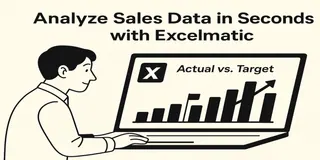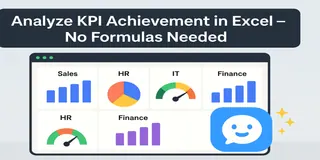Gestionar el rendimiento de ventas es esencial para cualquier negocio, pero analizar datos de ventas, comparar objetivos reales vs meta y crear informes significativos puede tomar tiempo y esfuerzo—especialmente cuando estás manejando grandes cantidades de datos de productos.
En esta publicación, te mostraré cómo usar Excelmatic, una herramienta inteligente de Excel, para optimizar tu seguimiento de ventas. Con solo tres preguntas simples, compararás ventas reales con objetivos, generarás informes visuales y calcularás métricas clave como ratios de ingresos a ventas—sin fórmulas necesarias.
El Conjunto de Datos: Datos de Ventas de Productos
Aquí está el conjunto de datos con el que trabajaremos:
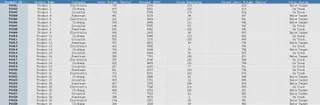
✅ Excelmatic en Acción: 3 Indicaciones para el Rendimiento de Productos
1️⃣ Comparar Ventas Reales vs Objetivo
Indicación: Por favor, calcula el rendimiento de ventas (Real vs Objetivo) para cada producto.
💡 Resultado: Excelmatic calcula el rendimiento de ventas de la siguiente manera:
Ahora puedes identificar instantáneamente qué productos están en camino de cumplir sus objetivos de ventas y cuáles están quedando cortos.
2️⃣ Visualizar Volumen de Ventas vs Objetivo para Cada Producto
Indicación: Por favor, genera un gráfico de barras comparando volumen de ventas vs objetivo para cada producto.
💡 Resultado: Excelmatic genera un gráfico de barras limpio, que te ayuda a visualizar fácilmente qué tan bien está rindiendo cada producto:
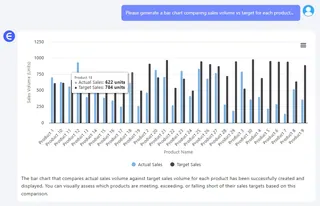
- Compara volumen de ventas real contra objetivos para cada categoría de producto.
- Identifica productos que necesitan más atención o promoción.
3️⃣ Calcular Ratio de Ingresos a Ventas para Cada Producto
Indicación: Por favor, calcula el ratio de ingresos a ventas para cada producto.
💡 Resultado: Excelmatic calcula el ratio de ingresos a ventas para cada producto:
Esta métrica es valiosa para entender qué tan bien cada producto está generando ingresos en relación con las unidades vendidas.
Lo Que Puedes Hacer Con Estos Resultados
- Identificar productos de bajo rendimiento: Identifica rápidamente qué productos necesitan más marketing o ajustes en su estrategia de ventas.
- Crear dashboards de rendimiento: Usa el gráfico de barras y las tablas de rendimiento para crear dashboards fáciles de leer para tu equipo o ejecutivos.
- Optimizar niveles de inventario y stock: Al comparar ventas reales con objetivos, puedes ajustar niveles de inventario para que coincidan con la demanda.
- Medir rentabilidad: Con el ratio de ingresos a ventas, puedes identificar productos de alto rendimiento con el mejor retorno sobre ventas.
Reflexiones Finales
El seguimiento del rendimiento de productos no necesita involucrar fórmulas interminables y cálculos manuales. Con Excelmatic, puedes calcular instantáneamente el rendimiento de ventas, comparar objetivos y visualizar puntos clave de datos con solo unas pocas indicaciones simples.
Sin fórmulas, sin tablas dinámicas—solo insights que importan.
Sube tu archivo y comienza a analizar datos de ventas como un profesional: Prueba Excelmatic Ahora >>